如何在各種裝置上批量將 HEIC 轉換為 JPG
高效能圖片格式(HEIC)是 iOS 裝置使用的預設圖片格式。 如果你使用蘋果裝置,查看和開啟 HEIC 檔案根本不是問題。你想要批量將大量的 HEIC 檔案轉換為 JPG 嗎?你可能想知道如何批量轉換所有的 HEIC 檔案為 JPG 或其他更適合的圖片格式。這篇文章將教你如何使用 heic 到 jpg 批量轉換器在各種裝置上快速轉換多個 HEIC 檔案為 JPG。
第1部分:如何在 Windows 11/10/8/7 上批量將 HEIC 轉換為 JPG
為了幫助你在 Windows 上批量轉換 HEIC 為 JPG 圖片,我們會向你介紹 HitPaw 影片轉檔軟體 。如果你選擇我們推薦的工具,批量圖片轉換將變得非常簡單。
在 Windows 10 批量轉換 heic 為 jpg 的最佳方式是什麼?我們強烈推薦 HitPaw 影片轉檔軟體給大家。它可以快速上傳 HEIC 圖片檔案,並將它們轉換為 JPG、PNG、WebP、JPEG、BMP、TIFF 格式。更重要的是,它支援批量轉換 HEIC 到 JPG。令人驚奇的是,它不僅在 Windows 11/10/8/7 上運行良好,而且還適用於 Mac 系統。當然,作為圖片轉換器,它還具有更多令人驚艷的功能。我們現在將列出一些其特點。
HitPaw 影片轉檔軟體的主要特點如下:
- 以極快的速度將 HEIC 轉換為 JPG 和其他圖片格式。
- 提供批量轉換功能。
- 除了圖片轉換外,它還可以將影片和語音轉換為1000+種格式。
- 從10000+熱門網站獲取你喜愛的影片和音樂。
- 也可以作為 iTunes 音樂轉換器或 Apple Music 轉換器使用。
- 還帶有內置的影片編輯器。
以下是在 HitPaw 影片轉檔軟體中將 HEIC 轉換為 JPG 的簡單步驟:
或者在這裡觀看影片教學:
第2部分:如何在 Mac 上批量將 HEIC 轉換為 JPG
如果你需要在 Mac 上將大量的 HEIC 檔案轉換為 JPG 格式,有幾個選項可供選擇。所有這些選項都是快速、簡單且免費的。Mac 上有內建的 HEIC 到 JPG 轉換器,名為「相片」或「預覽」。此外,它還提供了多種選項,讓你可以編輯和修改照片,以更好地滿足你的需求。
1. 如何在 Mac 使用「相片」批量轉換 HEIC 為 JPG:
步驟 1:打開你想轉換的圖片,點選頂部選單欄的「檔案」,然後選擇「匯出」。
步驟 2:在彈出的對話框中,選擇照片類型、品質、輸出位置和其他配置,然後點選「匯出」進行轉換。
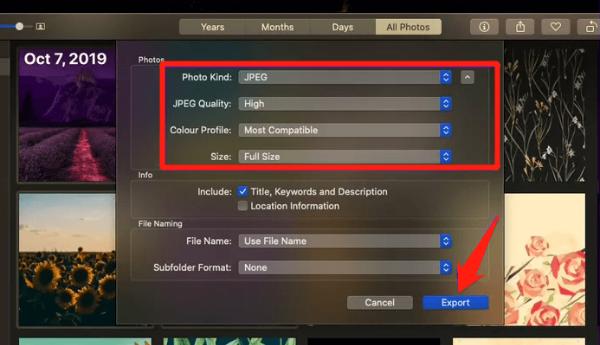
2. 如何在 Mac 使用「預覽」批量轉換 HEIC 為 JPG:
步驟 1:按住 Command 鍵選擇你想要轉換的圖片。
步驟 2:右擊選定的圖片,選擇「開啟方式」,然後選擇「預覽」。
步驟 3:點選頂部選單欄的「編輯」,選擇「全選」。然後選擇「檔案」並點選「匯出選定的圖片」。
步驟 4:點選「選項」,選擇 JPG 為輸出格式。你也可以拖動品質滑塊到所需的水平。最後,點選「選擇」開始轉換。
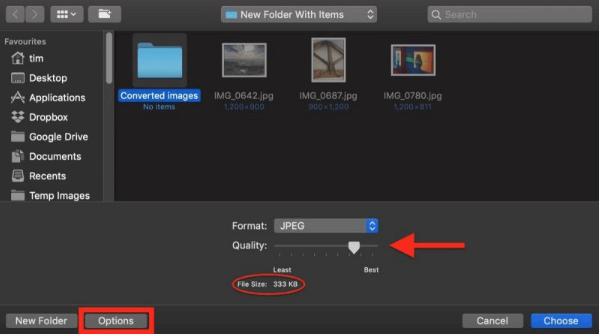
小貼士:
當點選格式按鈕時,你可以按住 Option(⌥)鍵以顯示更多的圖片格式。
第3部分:如何在線上批量轉換 HEIC 為 JPG
你正在尋找一個線上批量轉換 HEIC 為 JPG 的解決方案。這款名為 HEICtoJPEG 的用戶友善的網頁工具專門用於從 HEIC 檔案中提取 JPEG 圖片。如你所見,使用它無需註冊。這款線上 JPEG 到 HEIC 轉換器支援批量轉換 HEIC 照片,你可以一次轉換 5 張圖片。
以下是使用 HEICtoJPEG 的指南:
步驟 1:點選「+」按鈕選擇你的 HEIC 檔案。
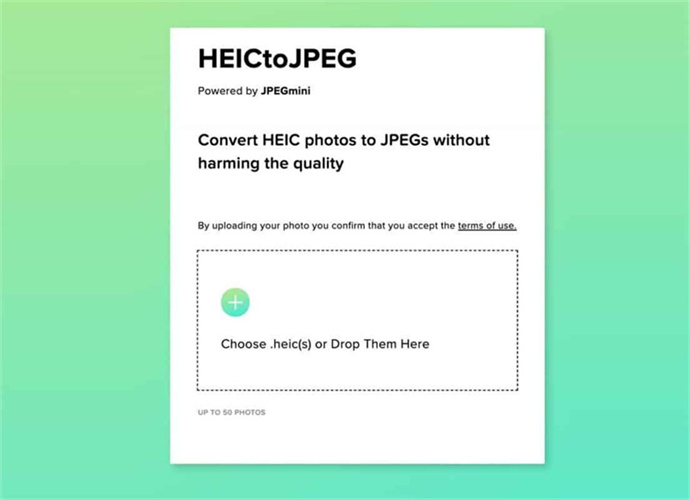
步驟 2:轉換將自動開始。
步驟 3:點選「下載」選項並保存你的照片。
第4部分:如何在 iPhone 上批量轉換 HEIC 為 JPG
Files 應用程式可以在 iPhone 或 iPad 上處理批量轉換幾張 HEIC 照片的操作。你可以輕鬆使用 Files 應用程式將照片從 HEIC 轉換為 JPG。只需要將照片從「相片」應用程式複製並貼上到 Files 應用程式即可。如果你希望,之後可以再次使用 Files 應用程式將它們保存回「相片」應用程式。
那麼如何使用 iPhone 批量轉換 HEIC 檔案為 JPG 呢?以下是步驟:
步驟 1:在你的 iPhone 上啟動 Files 應用程式,然後點選「空白」鍵以創建一個新資料夾。
步驟 2:然後打開「相片」應用程式,選擇你想轉換的照片。選擇幾張 HEIC 圖片,然後複製它們。
步驟 3:重新打開 Files 應用程式,並將所有的照片貼上到全新的資料夾中。現在,以 JPEG 格式(與 JPG 相似)存儲的圖片將會可見。
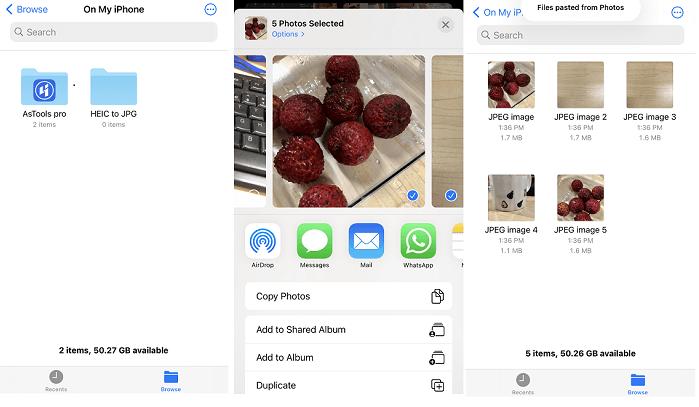
結論
我們在這篇文章中解釋了如何批量將 heic 檔案轉換為 jpg。我們展示了在不同平台上轉換大量 heic 到 jpg 圖片的多種方法。同時,我們還提供了一個實用的解決方案來使用具有卓越功能的HitPaw 影片轉檔軟體 批量轉換影片和音訊。






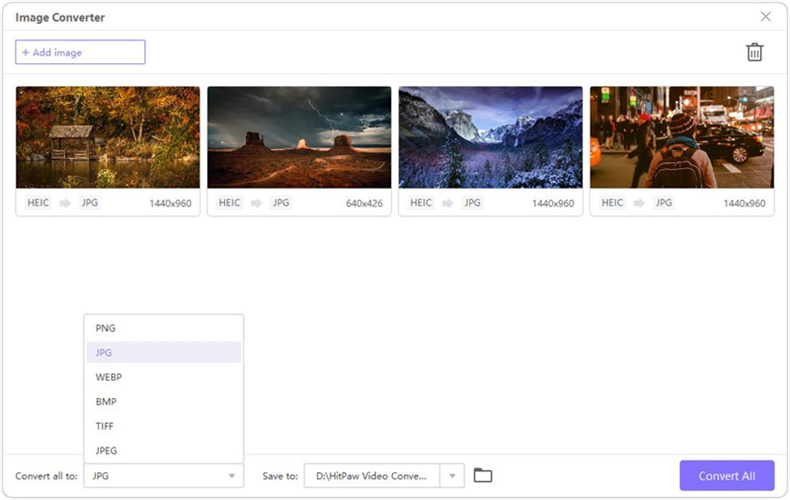






Home > 影片轉換器 > 如何在各種裝置上批量將 HEIC 轉換為 JPG
選擇產品評分:
Joshua Chou
HitPaw 特邀作者
熱衷於分享3C及各類軟體資訊,希望能夠透過文章,幫助大家瞭解更多影像處理的技巧和相關的AI資訊。
檢視所有文章發表評論
建立您對 HitPaw 文章的評論